如何在 iPhone 或 iPad 上从邮件创建日历事件
当您收到包含日期和时间的电子邮件时,您可能会希望将其快速转换为日历事件。幸运的是,iPhone 和 iPad 上的邮件应用具备此功能,可以轻松识别并处理此类信息。
邮件应用利用 Siri 智能技术,自动分析您的消息,寻找潜在的约会信息。这项技术不仅能够理解标准的日期和时间格式,还能识别自然语言表达。例如,如果邮件中写道“本周六下午 1 点一起吃午饭”,应用能智能提取星期、日期和具体时间。
要利用此功能创建日历事件,请先在您的 iPhone 或 iPad 上打开包含约会信息的邮件。您会注意到邮件中的日期和时间以带下划线的形式突出显示。同时,邮件顶部也可能出现横幅,提示“Siri 找到了 1 个事件”。
您可以通过点击横幅上的“添加”按钮,或者直接点击带下划线的文本来开始创建事件。
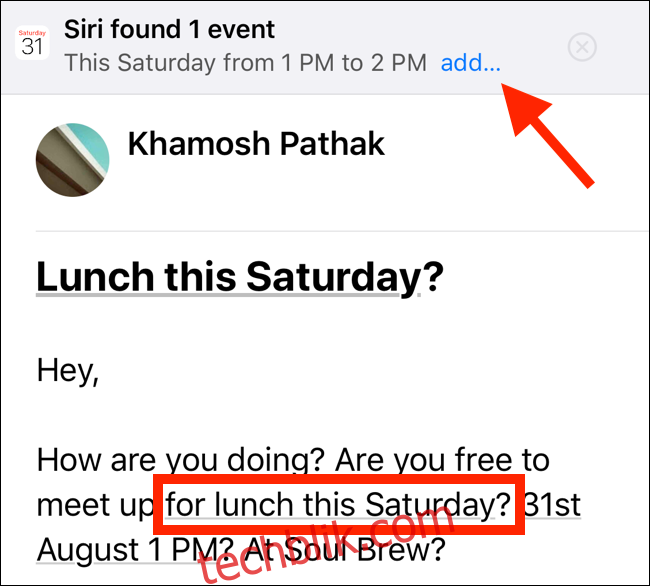
在弹出的菜单中,选择“创建活动”选项。
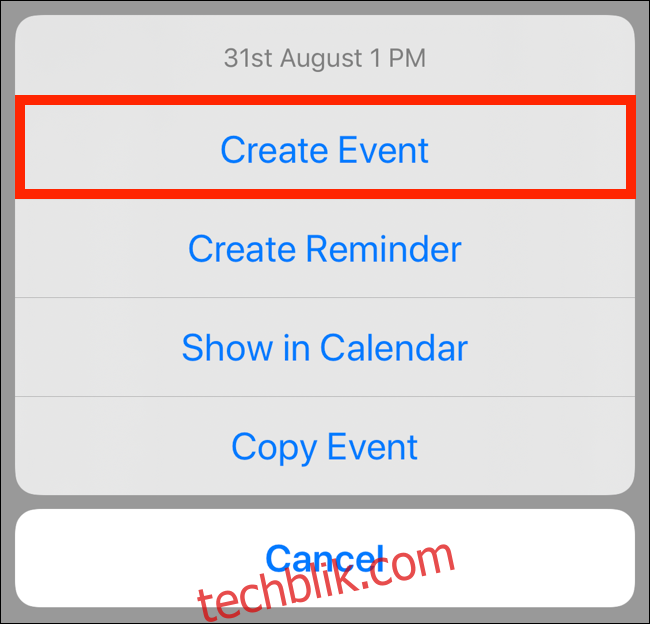
选择后,事件创建界面会从邮件应用底部向上滑动。如果选择“添加”,Siri 将会为您自动生成事件主题,并预设好时间和日期。如果点击的是带下划线的文本,则只会使用该文本中的信息。
创建事件时,您可以根据需要添加地点、调整持续时间、设置提醒、邀请其他参与者,以及进行其他编辑。
当您确认事件信息无误后,点击“添加”按钮,事件将被添加到您的日历中,并且您会返回到原来的邮件界面。
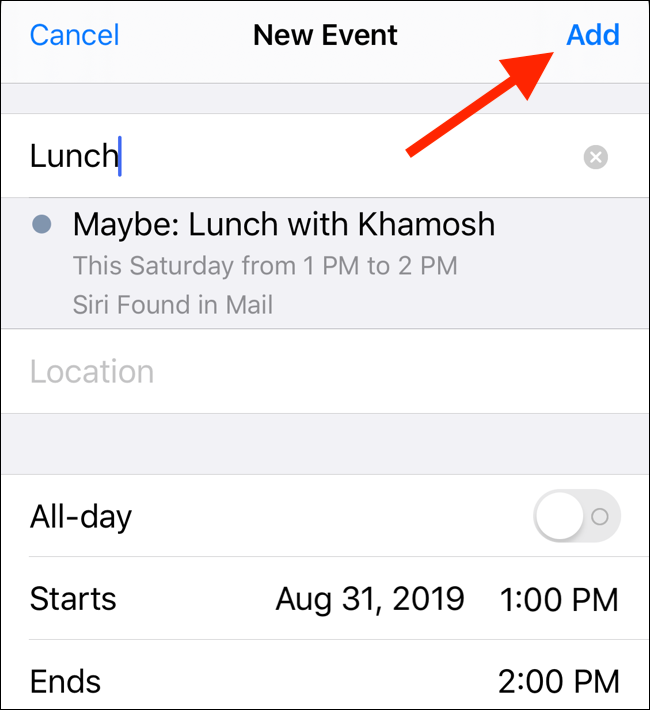
若要确认事件已成功添加到日历,请打开日历应用,选择“周视图”,并找到事件发生的日期。
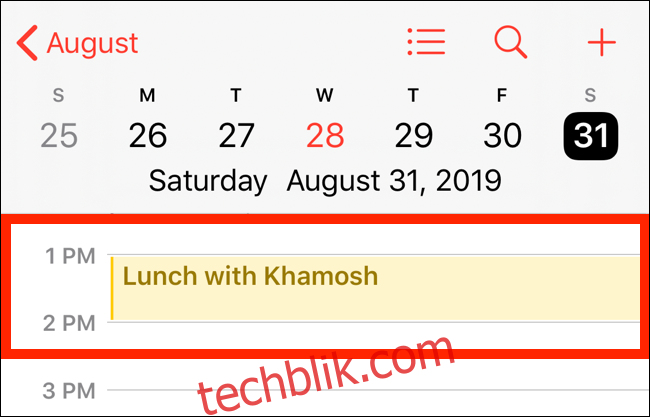
这个小技巧对于那些经常使用邮件应用来安排工作或个人活动的用户来说非常实用,可以节省大量时间。您可以选择直接点击带下划线的文本,或者让 Siri 分析整封邮件,然后只需点击“添加”即可,这样便可基于邮件内容快速创建一个事件。